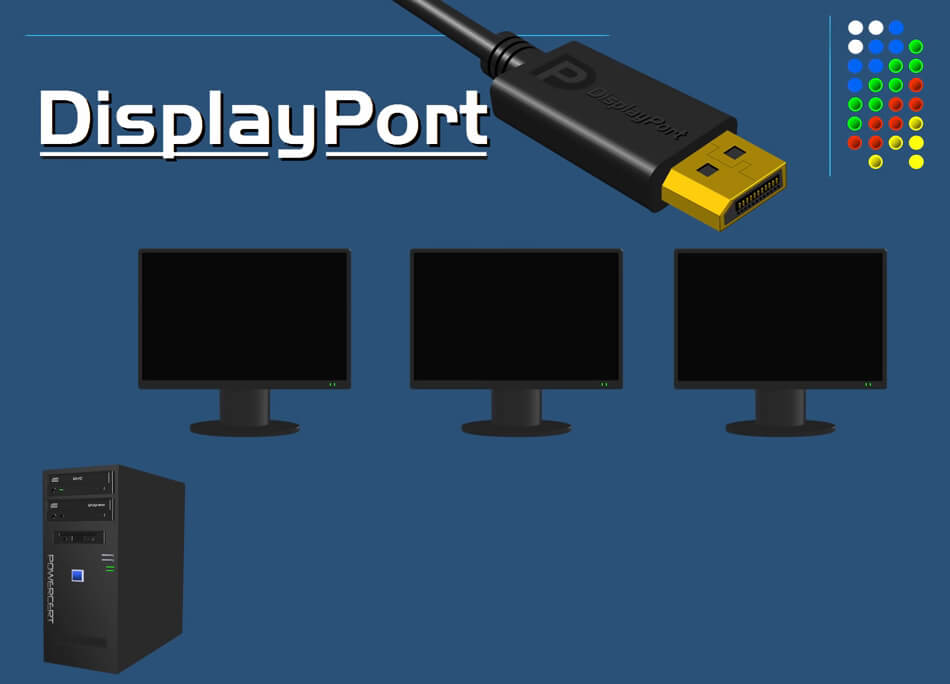для чего нужен разъем dp на мониторе
Все про DisplayPort – что это за разъем на видеокарте и его параметры
Hello уважаемый гость! Сегодня обсудим разъем DP на видеокарте – что это за порт, для чего нужен, как выглядит, как работает, особенности и технические характеристики.
Появление и развитие DisplayPort
Стандарт принят Video Electronics Standard Association в 2006 году. Согласно сертификации VESA, за использование этого порта производители аппаратуры не отчисляют роялти – например, в противовес HDMI, где отчисления за каждую единицу электроники составляют от 4 до 15 центов.
Первые компьютеры с этим портом поступили в розничную продажу в 2008 году. Некоторое время «урезанная» версия Mini DP использовалась как стандартная в семействе компьютеров Apple Macintosh. Сегодня он заменен на совместимый Thunderbolt, который предоставляет более широкие возможности. В 2016 году появилась версия DisplayPort 1.4.
Что за разъем DisplayPort и как он работает
Протокол предназначен для соединения видео и аудио аппаратуры и применяется как в компьютерах, так и в домашних кинотеатрах – в первую очередь, для подключения монитора.
В этом интерфейсе впервые реализована пакетная передача данных – как, например, в Ethernet или USB. Эта особенность позволяет не направлять сигнал на конкретное устройство – его можно разделить на несколько потоков, что, в свою очередь, снижает количество контактных площадок и дает возможность расширить пропускную способность без существенных изменений в стандарте.
Недостаток этого порта – КПД 80%, так как из десяти бит два используется для передачи служебной информации. Интерфейс может передавать видео и аудио сигнал, как совместно, так и по отдельности.Перейти на сайт
Максимальное разрешение изображения, которое можно передать через этот протокол, составляет 7680 х 4320. При этом частота кадров не более 240 в секунду.
Кабели и переходники
Независимо от сертификации и версии протокола порта, все кабели DisplayPort совместимы с аналогичными разъемами и работают без видимых лагов, что возможно благодаря единой базовой схеме подключения. Разница между ними только в поддерживаемой максимальной скорости передачи данных.
Порт для подключения – металлический штырек с парой защелок, который имеет прямоугольную форму. Двадцати контактное гнездо коннекторов реализовано в виде растянутой буквы «П» – это страхует от подключения несовместимые устройства.
Максимальная длина кабеля без усилителя, который передает сигнал без потерь, составляет 15 метров. К одному порту можно подключить от одного до четырех мониторов – зависит от версии протокола и скорости передачи данных, а также разрешения матриц.
Существуют адаптеры, которые позволяют подключить к этому порту устаревшие модели мониторов. Наибольшую популярность получили переходники с DisplayPort на VGA или HDMI.
Преимущества выхода DisplayPort над другими

Преимуществом перед HDMI можно считать то, что использование DisplayPort не требует обязательного наличия DRM – аппаратно-программных решений для защиты авторских прав.
Коме того, скорость передачи потока у DP немного выше даже в первой ревизии – 10.8 Гбит/с против 10.2. И, помимо всего прочего, HDMI способен передавать сигнал только на один монитор.
В завершение хочу отметить, что, несмотря на более продвинутые параметры, DisplayPort проиграл конкуренцию HDMI. Используется он преимущественно профессионалами и продвинутыми любителями гейминга.
Да и не так то просто найти, например, видеокарту для ПК среднего сегмента, оборудованную таким портом – выбор графических ускорителей с тем же HDMI, а иногда и сразу с парой таких слотов, гораздо богаче. DP же производители видеокарт внедряют преимущественно на флагманских моделях графических ускорителей.
HDMI применяется почти повсеместно в бытовой видео и аудиоаппаратуре. Вина во многом лежит на самих производителях комплектующих и периферических устройств, которые полагают, что наличия только такого порта вполне достаточно. Возможно, с популяризацией разрешения, видео 8К DisplayPort отвоюет свои позиции, но случится это еще не скоро.
О других портах можно еще почитать в публикации «Разъемы или видео выходы у видеокарт».
Также для вас могут оказаться полезными публикации «Правильный выбор видеокарты по параметрам» и «На что влияет частота графического процессора». Буду признателен всем, кто поделится этим постом в социальных сетях. До завтра!
Разъемы мониторов (VGA, DVI, HDMI, Display Port, USB Type-C). Какой кабель и переходник нужен для подключения монитора к ноутбуку или ПК
То ли дело раньше, есть один VGA везде: все просто и понятно 👌. Но со временем (после появления мониторов с высокими разрешениями), его возможностей стало недостаточно, и стали выходить новые интерфейсы.
Вообще, сейчас на мониторах чаще всего можно встретить интерфейсы DVI, Display Port или HDMI. Причем, они все в свою очередь подразделяются еще на несколько видов (если можно так сказать). Еще сложнее обстоит дело, если на мониторе одни интерфейсы, а на ПК совсем другие. Немудрено и запутаться.
В этой статье попробую «разобрать» весь этот клубок, и ответить на типовые и наиболее частые вопросы по этой проблеме.
И так, ближе к делу.
А вы знаете, что подключить дисплей можно без проводов по Wi-Fi (так называемое беспроводное проецирование на компьютер, со звуком).
Разъемы мониторов для подключения к компьютеру
HDMI (представлены разные виды)
Один из самых востребованных и популярных интерфейсов на сегодняшний день. Встречается на подавляющем большинстве ноутбуков и компьютеров (также часто можно встретить на планшетах). Подходит для подключения мониторов, ТВ (и ТВ приставок), проекторов и пр. видео-техники.
Классический HDMI кабель
Display Port
Display Port и Mini Display Port
Новый и достаточно быстро набирающий популярность интерфейс (конкурент HDMI). Позволяет подключать сразу несколько мониторов, поддерживает 4K разрешение, 3D изображение.
Есть два типоразмера: классический и Mini Display Port (на обычных ноутбуках и мониторах встречается первый вариант, см. фото выше 👆).
USB Type-С (Thunderbolt)
Очень и очень интересный интерфейс (активно начал развиваться буквально год назад)!
Кстати! Сразу хочу сделать небольшую ремарку — USB Type-С могут быть «разными»:
Этому интерфейсу уже почти 20 лет, а до сих пор пользуется широкой популярностью (вышел в 1999 г.). В свое время серьезно улучшил качество изображения на экране.
Максимальное разрешение равно 1920 х 1080 пикселям (однако, некоторые дорогие видеокарты могут передавать данные в двухканальном режиме (dual link) и разрешение может достигать 2560 х 1600 пикселей).
* Передача звука возможна, если у вас и видеокарта, и кабель (переходник), и сам монитор поддерживают цифровой стандарт DVI-D.
VGA (D-Sub)
Этот стандарт был разработан уже в далеком 1987 г. Несмотря на это, до сих пор пользуется большой популярностью, используется в основном для простых проекторов, видео-приставок, небольших офисных мониторов (где не требуется высокое разрешение и очень качественное изображение).
Лично мое мнение : многие рано «хоронят» этот интерфейс, ведь благодаря сотням миллионам устройств, которые были выпущены за эти 30 лет, VGA «переживет» некоторые современные.
Популярные вопросы по подключению и выбору кабеля
Вариант 1: на мониторе и компьютере есть один и тот же интерфейс (HDMI или Display Port)
Пожалуй, это наиболее благоприятный вариант. В общем случае, достаточно купить стандартный HDMI кабель (например), подключить устройства с помощью него и включить их. Никакой дополнительной настройки не требуется: на монитор сразу же подается изображение.
Классический HDMI кабель
Важно!
При «горячем» подключение HDMI может сгореть порт! Как этого избежать, и что делать (если не работает монитор/ТВ по HDMI) рассказано в этой инструкции.
Вариант 2: на устройствах разные интерфейсы. Например, на ноутбуке HDMI, на мониторе VGA.
Этот вариант сложнее.
Здесь необходим помимо кабеля, купить специальный переходник (иногда стоимость таких переходников достигает 30% от нового монитора!). Лучше и кабель, и переходник покупать в комплекте (от одного производителя).
Также учтите, что старые ПК/ноутбуки с VGA/DVI разъемами могут просто не «выдать» картинку высокого разрешения, если вы к ним захотите подключить большой монитор/ТВ.
В продаже сейчас достаточно много переходников, которые обеспечивают взаимодействие разных интерфейсов между собой (VGA, Display Port, HDMI, DVI, USB Type-C).
Практически любой переходник можно заказать за «бесценок» в китайском онлайн-магазине
Как к ноутбуку подключить больше одного монитора
Довольно популярный вопрос.
Обычно у большинства ноутбуков есть только один порт HDMI (VGA), и, разумеется, подключить по нему можно только один дисплей. Для подключения второго дисплея — понадобиться спец. адаптер (своего рода аналог внешней видеокарты).
Подключается такой адаптер к обычному USB-порту: на выходе есть VGA и HDMI интерфейсы (см. фото 👇). Ссылку на инструкцию с более подробной настройкой оставляю ниже.
Как подключить два монитора к компьютеру (или ноутбуку) — см. инструкцию
Внешний вид адаптера
К ноутбуку подключено 2 монитора!
А что, если я возьму разные версии разъёма HDMI
Если имеется ввиду форм-фактор — т.е. Micro и классический размер разъемов, то, чтобы их соединить нужен спец. кабель (возможно, переходник).
Если речь идет о том, чтобы видеокарту, поддерживающую стандарт HDMI 1.4 (с 3D), скажем, подключить к монитору с HDMI 1.2 — то устройства будут работать по стандарту HDMI 1.2 (без поддержки 3D).
Важна ли длина кабеля? Какому интерфейсу отдать предпочтение?
Конечно, на длину влияет еще выбранный вами интерфейс. Скажем, интерфейс HDMI позволяет использовать кабель длиной до 10 метров (а с усилителем и до 25-30!). В то время, как тот же VGA — кабель, длиннее 3 м. может существенно «испортить» картинку.
Что насчет качества, то сегодня одну из лучших картинок обеспечивают HDMI и Display Port (разрешение вплоть до 4K, при одновременной передаче аудио-сигнала, и при практически полном отсутствии помех).
Классический USB и USB Type C
Позволяет на «горячую» подключать монитор к ПК, одновременно передается аудио- видео-сигналы. В некоторых случаях, даже дополнительного питания монитору не требуется — хватает питания от USB-порта.
Возможно, вам будет полезна статья о том, как правильно подключить монитор к ноутбуку (инструкция по шагам).
Displayport — виды, характеристики, особенности версий dp кабеля. Displayport vs HDMI
DisplayPort (DP) является одним из самых прогрессивных интерфейсов, который предназначен для высококачественного соединения видео или аудиотехники. Чаще всего данный интерфейс применяется для соединения компьютерных устройств с домашними кинотеатрами, либо же с различными дисплеями. С его помощью можно передавать цифровой контент с источника на стороннее устройство в самом высоком разрешении, вплоть до 8К.
Что такое DisplayPort и для чего он предназначен?
Сегодня DisplayPort зачастую необходим, чтобы подключить персональный компьютер к современному монитору. Таким способом происходит соединение ПК с системами домашнего кинотеатра. Также интерфейс может применяться при подключении различной видеотехники, либо же акустических систем. Кроме графического контента он в состоянии передавать на сторонние устройства еще и аудиосигнал.
С его помощью пользователи стали подключать сразу несколько мониторов к одному компьютеру, так как пропускная способность позволяет это делать без каких-либо серьезных ограничений. Причем картинка будет отображаться на дисплеях в максимально доступном сейчас разрешении 2K и 4K (если источник и контент могут обеспечить соответствующие мощности).
История DisplayPort
Самая первая версия DisplayPort была анонсирована в 2006 году. Она успешно прошла сертификацию со стороны консорциума Video Electronics Standard Association (VESA). В технике данный интерфейс начали применять уже в 2008 году. Именно в этот период начинают появляться в свободной продаже материнские платы для компьютеров и мониторы с соответствующим слотом. Благодаря DisplayPort крупные производители электроники решили вытеснить с рынка морально и физически устаревшие стандарты DVI и VGA. DisplayPort 1.1 был представлен в 2007 году.
А вот версия 1.2 вышла в свет уже в 2011 году. С этого момента практически вся техника Apple стала получать DP. В 2014 году появился стандарт 1.3 с еще большей пропускной способностью. А вот релиз DisplayPort 1.4 состоялся в 2016 году. Он подарил возможность передавать контент в формате 8K, который наверняка будет популярен в ближайшем будущем. На протяжении почти всей своей истории DisplayPort не облагался роялти, но с марта 2015 года выплата за каждое отдельное устройство составляет 20 центов. Сегодня он является собственностью VESA. Предусмотрен соответствующий торговый знак.
Виды DisplayPort выхода
Разъемы DisplayPort существуют двух видов:
В разъемах Mini DP могут отсутствовать элементы блокировки. Но стандартный интерфейс получил такой механизм.
Технические характеристики и особенности DisplayPort разъема
Важной особенностью DisplayPort является крайне низкое напряжение питания. Что касается посторонних наводок, то и они максимально низкие. Данный интерфейс еще недавно поддерживал популярную технологию защиты медиа контента HDCP 1.3. Если сравнивать с DVI (Dual-Link), то DisplayPort имеет вдвое большую пропускную способность. При этом Mini DP почти в десять раз меньше, нежели разъем DVI.
Как уже отмечалось, DisplayPort умеет одновременно передавать аудио и видеосигналы. Он обладает действительно широким каналом, который предназначен для передачи информации. Если для самых первых версий «потолком» являлся показатель 9 Гбит в секунду, то сейчас канал расширился почти до 26 Гбит в секунду. Стоит отметить, что на данный момент сигнал может передаваться по кабелю DisplayPort, длина которого не превышает 15 метров. Правда, через 15-метровый кабель можно работать с сигналом Full HD и не более. А вот 3-метровый шнур дает возможность насладиться максимальным разрешением. Но при помощи оптоволокна проблема с ограниченным разрешением полностью исчезнет.
Разъем DisplayPort заполучил 20 контактов. Он передает информацию с использованием четырех каналов. По некоторым данным, интерфейс имеет разрядность цвета до 48 бит на один канал. Присутствует и технический канал, скорость которого поднялась уже почти до 800 Мбит в секунду, хотя еще недавно не превышала 1 Мбит/с.
Максимальное разрешение для DisplayPort (версия 1.4) — 7680 на 4320 точек. Предельная частота смены кадров — 240 Гц.
При помощи такого интерфейса есть уникальная возможность подключать к источнику сигнала сразу несколько мониторов. Появилась поддержка прогрессивного шифрования DPCP.
Версии DisplayPort
Самая первая версия DisplayPort 1.0 появилась в 2006 году. Она предлагала передачу данных со скоростью до 8,65 Гбит в секунду, а длина кабеля составляла 2 метра. Следующая версия 1.1 не имела каких-то существенных отличий. Куда больший скачок DisplayPort сделал с выходом версии 1.2. Скорость передачи информации выросла до 17,30 Гбит в секунду. Также появилась возможность подключать до четырех мониторов к одному компьютеру. Вспомогательный (технический) канал также увеличил пропускную способность до 720 Мбит/с. Полноценная же передача сигнала теперь возможна до 3 метров.
DisplayPort 1.3 еще больше увеличил скоростные показатели. Теперь максимальная скорость обмена данными достигла 26 Гбит/с, а также появилась полноценная поддержка 8K-разрешения. А в марте 2016 года был представлен DisplayPort 1.4, который заполучил поддержку HDR10 и DSC 1.2 (Display Stream Compression). При этом скорость работы с данными осталась прежней.
Кабели DisplayPort — что нужно знать перед покупкой?
Сразу стоит отметить, что все кабели DisplayPort совместимы с любыми устройствами, получившими аналогичный разъем. Совместимость не зависит от версии интерфейса и уровня сертификации. Все доступные функции будут работать через любой кабель DP. Это стало возможным благодаря единой базовой схеме подключения.
Кабели DisplayPort могут отличаться поддержкой максимальной скорости передачи данных. Интерфейс автоматически определяет четыре режима передачи информации: HBR, RBR, HBR2, HBR3. При этом некоторые кабели DP могут поддерживать не все перечисленные режимы. VESA предлагает сертификаты для каждого уровня пропускной способности. Но эти сертификаты не являются обязательными. Если кабель прошел сертификацию, то он получает соответствующее маркетинговое название.
Виды сертифицированных кабелей DisplayPort:
Стандарт DisplayPort не определяет максимальную длину кабелей, хотя стандарт DisplayPort 1.2 устанавливает минимальное требование, чтобы все кабели с длиной до 2 метров поддерживали скорости HBR2 (21,6 Гбит/с). Кабели с длиной более 2 метров могут поддерживать или не поддерживать скорости HBR/HBR2, а кабели любой длины могут поддерживать или не поддерживать скорости HBR3.
Про переходники DisplayPort
Сегодня в продаже можно найти достаточно много различных переходников, которые помогают вывести изображение с источника практически на любой дисплей. Особой популярностью пользуются переходники с DisplayPort на VGA или HDMI.
Например, в последнее время производители флагманских видеокарт стараются оснащать свои устройства разъемами DP. При этом далеко не все мониторы поддерживают данный интерфейс. Но при помощи переходников можно безболезненно решить данную проблему.
Преимущества и недостатки DisplayPort
DP имеет следующие достоинства:
Сравнение DisplayPort и HDMI
DisplayPort заполучил поддержку более высоких разрешений. Уже сейчас данный интерфейс готов пропускать сигнал в формате 8K, причем с высокой скоростью обновления экрана. Отсюда и более широкая полоса пропускания в сравнении с HDMI. Также DisplayPort в состоянии передавать видеопоток по одному кабелю сразу на несколько (до 4) мониторов.
Изначально разъемы DP имеют встроенные элементы фиксации. У HDMI такого единого стандарта нет. С другой стороны, кабель HDMI гораздо более длинный. Так, его длина может достигать 30-40 метров. Почти вся современная техника и электроника поддерживает именно интерфейс HDMI. Это телевизоры, игровые приставки, медиаплееры, компьютеры, ноутбуки, планшеты и так далее.
Актуальность DisplayPort
Сегодня DisplayPort используется в основном для подключения продвинутых компьютеров к соответствующим мониторам. Крупные производители видеокарт оснащают свою флагманскую продукцию как раз этим интерфейсом. Также он может применяться для инсталляции систем домашнего кинотеатра. В перспективах DP способен укрепить свои позиции за счет популяризации формата 8K, который в будущем должен стать востребованным среди потребителей.
HDMI против DisplayPort: что лучше и актуальнее
Содержание
Содержание
В большинстве мониторов есть как разъем HDMI, так и DisplayPort. Производители зачастую кладут в комплект оба кабеля. Давайте разберемся, каким из них лучше подключать дисплей. Сравним два интерфейса: поговорим про их особенности, чем отличаются, отметим плюсы и минусы.
Технические характеристики
Для удобства сведем характеристики обоих интерфейсов в сравнительную таблицу. Сгруппируем по версиям, примерно соответствующим друг другу.
Версия интерфейса
Максимальное доступное разрешение
Поддержка HDR
Поддержка Freesync
Поддержка G-Sync
Зависит от конкретного монитора
1440р при 144 Гц
4K при 60 Гц
Не поддерживает 8K
1440p при 240 Гц
4K при 120 Гц (240 Гц *)
8K при 30 Гц (120 Гц *)
8K при 30 Гц (120 Гц *)
8K при 85 Гц
* данные передаются со сжатием по технологии Display Stream Compression 1.2
Из таблицы видно, что DisplayPort, будучи стандартом, разработанным исключительно для подключения мониторов, превосходит своего «универсального» собрата в лице HDMI.
Нужно учитывать, что DP2.0 и HDMI 2.1 появились совсем недавно. Поддержка последнего есть лишь в некоторых новых телевизорах, а DisplayPort 2.0 пока существует только на бумаге: мониторы с таким разъемом появятся на рынке в конце 2021 года.
Что же выбрать?
Мы уже выпускали две подробные статьи по интерфейсам: разбирали особенности HDMI и выясняли, зачем нужен DisplayPort. Для тех пользователей, кто не хочет углубляться в дебри, давайте кратко рассмотрим несколько типичных сценариев.
Если у вас обычный монитор с частотой обновления 60–75 Гц и разрешением 1080p или 1440p, то порта DP там вполне может и не быть. Для таких моделей, даже с учетом технологии FreeSync, вполне достаточно HDMI. Однако, стоит учесть, что она будет работать только на видеокартах AMD — для активации функции G-Sync Compatible от NVIDIA обязательно нужен разъем и, соответственно, кабель DisplayPort.
Для игрового монитора с разверткой 144–240 Гц (а то и все 360 Гц) и аналогичным разрешением производители рекомендуют пользоваться именно DisplayPort.
В таких дисплеях, особенно бюджетного формата, производители обычно делают порты HDMI старых версий — подключенные к ним мониторы работают только с более низкой частотой обновления и не поддерживают HDR. К тому же, не забываем про FreeSync и G-Sync — эти опции наиболее актуальны именно для геймерских мониторов.
4K-дисплеи сейчас используются в основном для работы с графикой и видео, поэтому большинство моделей работают на 60 Гц. Им будет достаточно кабеля HDMI 2.0. Для игровых моделей со 144 Гц нужен DisplayPort версии 1.4 (DSC), а также видеокарта с поддержкой Display Stream Compression (NVIDIA GeForce 2000-й серии, AMD Radeon с 5000-й серии и выше). В противном случае, получите максимум 120 Гц. Про HDMI подключение забудьте — больше 60 Гц при 4K вы не увидите.
Если же вы планируете подключать к монитору не компьютер, а другую бытовую электронику, то здесь и пригодится порт HDMI. Он подойдет как для игровой приставки, так и для внешнего медиаплеера, ноутбука и других устройств мультимедиа.
У HMDI тоже есть свои преимущества: например, длина кабеля может достигать 15 метров (против максимум 3 метров у DP), а также более низкая цена, универсальность и доступность кабелей.
Выводы
Для обычных мониторов с 60 Гц, особенно если вы не играете в игры, вполне хватит кабеля HDMI — обычно он есть в комплекте. Для геймерских моделей с высокой частотой, особенно в случае видеокарт NVIDIA, лучше подойдет DisplayPort. Для владельцев AMD бюджетные мониторы с FreeSync можно подключать кабелем HDMI.